Java+Tomcat環境怎麼部署與安裝
- 王林轉載
- 2023-04-30 19:40:051489瀏覽
安裝java環境
首先,我們先到java官網下載jdk 這裡我下載jdk1.8版本的
點擊accept license agreement 選擇好版本下載,需要註冊oracle帳號登陸下載!
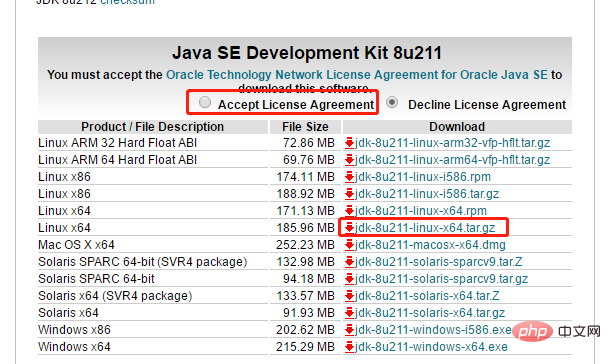
將下載的jdk包拷到centos7 root目錄中,這裡建議用winscp這個軟體
建立java安裝目錄
#mkdir -p /usr/local/java
解壓縮jdk包到java安裝目錄下
##tar -zxvf jdk-8u211- linux-x64.tar.gz -c /usr/local/java/
vim /etc/profile.d/java. sh
export java_home=/usr/local/java/jdk1.8.0_211 export class_path="$java_home/lib:$java_home/jre/lib" export path=$path:$java_home/bin使設定立即生效
source /etc/profile

安裝tomcat環境
官網下載安裝套件:這邊我選擇tomcat8 archives可以查看歷史版本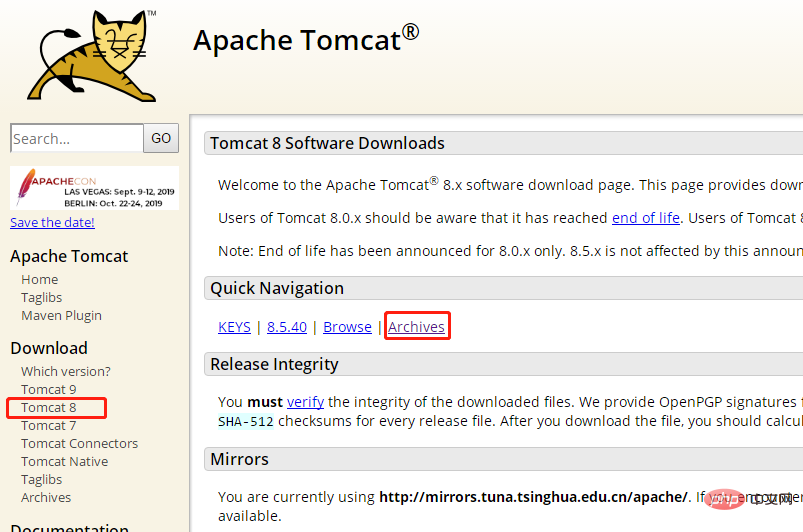
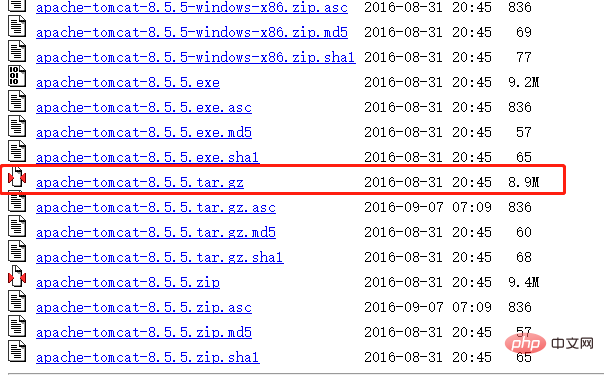
#tar -zxvf apache-tomcat-8.5.5.tar.gz - c /usr/local/
cd /usr/local/ ln -sv apache-tomcat-8.5.5 tomcat設定環境變數
vim /etc/profile.d /tomcat.sh
catalina_base=/usr/local/tomcat path=$catalina_base/bin:$path export path catalina_base讓設定生效
source /etc/profile.d/tomcat.sh
#cd /usr/local/tomcat/bin/
chmod 755 *
./catalina.sh version
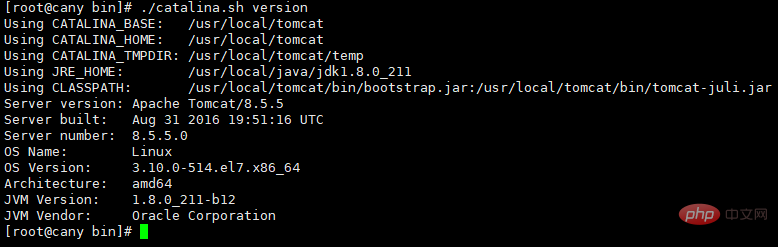
./startup.sh

# 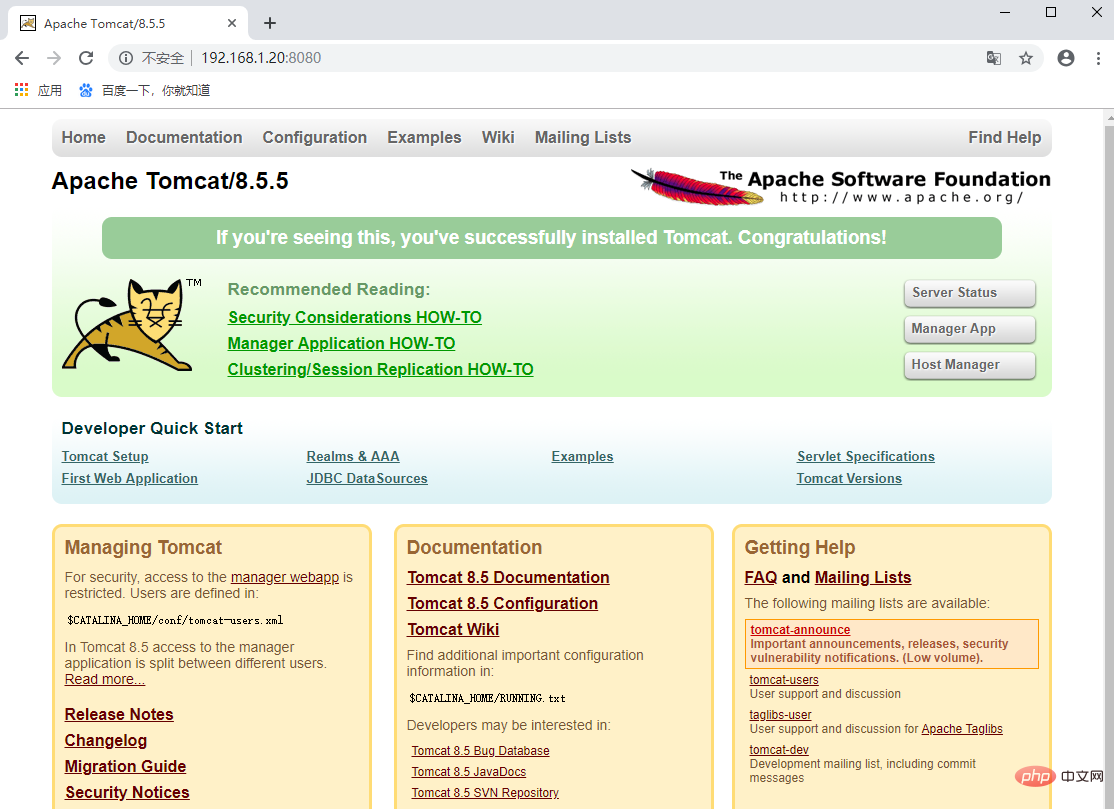 #
#
以上是Java+Tomcat環境怎麼部署與安裝的詳細內容。更多資訊請關注PHP中文網其他相關文章!
陳述:
本文轉載於:yisu.com。如有侵權,請聯絡admin@php.cn刪除
上一篇:Java怎麼實現簡單的五子棋遊戲下一篇:Java怎麼實現簡單的五子棋遊戲

